Кнопка таб на клавиатуре - это одна из самых полезных и удобных функций, которая позволяет быстро перемещаться по интерфейсу компьютера или веб-сайта. Независимо от того, работаете ли вы с документами, таблицами, электронной почтой или просто с интернетом, использование кнопки таб значительно повышает эффективность работы и сокращает время, затрачиваемое на навигацию.
В этой статье мы расскажем вам о пяти полезных советах, которые помогут вам максимально эффективно использовать кнопку таб на клавиатуре. Вы узнаете о различных способах перемещения по приложениям и веб-страницам, а также о том, как использовать дополнительные функции кнопки таб для упрощения своей работы.
Первый совет: использование комбинаций клавиш. В зависимости от операционной системы и приложения, кнопка таб может работать в сочетании с другими клавишами, чтобы выполнять определенные действия. Например, нажатие Ctrl + Tab на клавиатуре позволяет быстро переключаться между открытыми вкладками веб-браузера, а нажатие Shift + Tab позволяет вернуться к предыдущему элементу на веб-странице или форме.
Второй совет: использование табуляции в формах. Когда вы заполняете веб-форму, нажатие кнопки таб на клавиатуре позволяет быстро переходить от одного поле ввода к другому без необходимости использования мыши. Это очень удобно и экономит время, особенно при заполнении длинных форм.
Кнопка таб на клавиатуре: 5 полезных советов

1. Навигация по ссылкам: Когда вы открываете веб-страницу, вы можете использовать кнопку таб для перехода к следующей ссылке. Это позволяет быстро перемещаться по всем ссылкам на странице без необходимости использовать мышь. Чтобы выбрать нужную ссылку, нажмите на клавише Enter.
2. Переключение между полями ввода: Таб также позволяет быстро переключаться между полями ввода на веб-странице, такими как текстовые поля, флажки, радиокнопки и выпадающие списки. Нажатие на таб переносит фокус на следующее поле ввода, а обратное переключение можно осуществить с помощью комбинации клавиш Shift + Tab.
3. Управление элементами в интерактивных приложениях: Если вы работаете с интерактивными приложениями, кнопка таб может быть использована для навигации между элементами интерфейса, такими как кнопки, панели, меню и т.д. Нажатие на таб с фокусом перемещает его на следующий элемент, который может быть активирован клавишей Enter или пробелом.
4. Перемещение между вкладками: Если у вас открыто несколько вкладок в браузере, кнопка таб может быть использована для быстрого переключения между ними. Нажатие на таб с открытым окном браузера перемещает фокус на следующую вкладку, а комбинация клавиш Ctrl + Tab позволяет быстро переключаться между всеми открытыми вкладками.
5. Избегайте использования таба в критических ситуациях: Важно помнить, что кнопка таб может быть неэффективной в критических ситуациях или при работе с особыми элементами интерфейса. Например, ввод пароля или подтверждение удаления файла может потребовать точного курсора и не должно зависеть от перемещения с помощью таба.
Теперь вы знаете, как использовать кнопку таб на клавиатуре более эффективно. Этот простой совет поможет вам сэкономить время и сделать работу за компьютером более комфортной.
Эффективное использование кнопки таб на клавиатуре

1. Определите порядок фокусировки: Сначала следует определить порядок, в котором элементы на странице будут получать фокус при нажатии кнопки таб. Это можно сделать с помощью атрибута tabindex. Установите его значение в каждом элементе в порядке, в котором вы хотите, чтобы они получали фокус.
2. Обеспечьте видимость фокусировки: При перемещении фокуса на элемент, пользователи должны четко видеть, на каком элементе он находится. Для этого вы можете использовать CSS-подсветку или другие визуальные эффекты, чтобы указать текущий элемент в фокусе.
3. Добавьте клавиатурные операции: Клавиатурные операции могут значительно облегчить навигацию по странице с помощью кнопки таб. Например, вы можете добавить функциональность перехода к следующему или предыдущему элементу при нажатии на сочетание клавиш.
4. Учтите скрытые элементы: Когда вы определяете порядок фокусировки, убедитесь, что скрытые элементы не получают фокус. Это может создать путаницу для пользователей и затруднить использование клавиатурной навигации.
5. Тестируйте и улучшайте доступность: Важно тестировать ваше веб-приложение или сайт с использованием кнопки таб и проверять его доступность. Используйте инструменты проверки доступности, чтобы обнаружить и исправить ошибки.
Правила доступного дизайна для кнопки таб
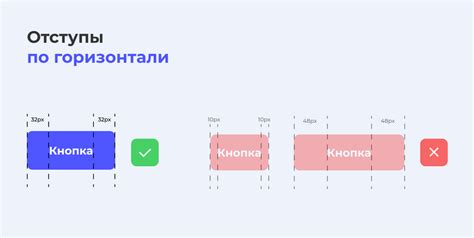
1. Обеспечить видимость фокусной области кнопки
При использовании кнопки таб, ее фокусная область должна быть явно видима. Можно добавить изображение или поменять цвет фокусной области, чтобы она отличалась от окружающего контента и была легко заметна.
2. Добавить альтернативные текстовые описания
Для кнопки таб рекомендуется добавить альтернативное текстовое описание, которое будет показываться при фокусировке на кнопке. Это поможет пользователям с ограниченным зрением понять назначение кнопки и сделать правильный выбор.
3. Использовать понятные названия кнопок
Название кнопки таб должно быть лаконичным и понятным. Оно должно ясно указывать, к чему приведет нажатие на кнопку. Избегайте использования неинформативных слов или аббревиатур, которые могут запутать пользователей.
4. Не переопределять поведение кнопки таб
Стандартное поведение кнопки таб должно сохраниться. Не рекомендуется переопределять действие кнопки или связывать ее с другими функциями. Это может создать путаницу у пользователей и затруднить навигацию.
5. Проверить доступность кнопки таб на разных устройствах
Перед публикацией веб-страницы, необходимо протестировать доступность кнопки таб на различных устройствах и в разных браузерах. Убедитесь, что кнопка работает корректно и не вызывает трудностей у пользователей с разными физическими возможностями.
Перемещение между интерактивными элементами с помощью кнопки таб

Клавиатурная кнопка Tab на клавиатуре играет важную роль в навигации по интерактивным элементам на веб-странице. Она позволяет пользователям перемещаться между различными элементами, такими как ссылки, кнопки, поля ввода и другие, без необходимости использования мыши.
Вот 5 полезных советов, как использовать кнопку Tab для эффективного перемещения между интерактивными элементами:
- Порядок фокуса: Порядок фокуса - это последовательность, в которой элементы получают фокус при нажатии кнопки Tab. Убедитесь, что порядок фокуса на вашей странице логичен и интуитивно понятен для пользователя. Проверьте, чтобы он шел от верхней части страницы к нижней, слева направо, с учетом структуры страницы.
- Визуальный фокус: Убедитесь, что элементы, на которые переходит фокус, явно отображают это. Это может быть выполнено через изменение цвета, рамки или стиля элемента при получении фокуса. Это поможет пользователям понять, на каком элементе они находятся, особенно тем, кто не использует мышь.
- Пропуск несущественных элементов: В некоторых случаях может быть полезно пропустить некоторые элементы в порядке фокуса, особенно если они не имеют значения для пользователей или являются скрытыми элементами. Используйте свойство tabindex="-1" для исключения элемента из порядка фокуса.
- Фокусировка на первом элементе: При загрузке страницы установите фокус на наиболее подходящем или важном элементе, чтобы пользователи могли начать взаимодействие с ним сразу после загрузки страницы без необходимости использования клавиши Tab много раз.
- Кастомизация элементов: В зависимости от вашего дизайна и потребностей пользователей, рассмотрите возможность кастомизации элементов, на которые фокусируется кнопка Tab. Это может быть выполнено через изменение стилей элементов, добавление атрибутов tabindex или использование JavaScript для управления фокусом.
Следуя этим советам, вы поможете пользователю удобно перемещаться по веб-странице с помощью кнопки Tab на клавиатуре и улучшите их общий опыт использования вашего сайта или приложения.
Программирование поведения кнопки таб

Для программирования поведения кнопки таб в веб-приложении или веб-сайте следует применять несколько важных правил и рекомендаций:
1. Установите правильный порядок табуляции: Убедитесь, что элементы на странице упорядочены правильно, чтобы пользователь мог легко навигировать с помощью кнопки таб. Ключевые элементы должны быть доступны в логическом порядке, а не в порядке расположения на странице.
2. Определите фокусируемые элементы: Укажите, какие элементы могут получать фокус с помощью кнопки таб при навигации по странице. Это можно сделать с помощью атрибута tabindex. Чем меньше значение атрибута tabindex, тем раньше элемент будет получать фокус при навигации.
3. Добавьте визуальные индикаторы: Чтобы пользователь мог легко определить, на каком элементе находится фокус, добавьте визуальные индикаторы, такие как изменение цвета фона или рамки. Это позволяет пользователю следить за своим текущим положением на странице.
4. Разместите элементы в рамках области видимости: Убедитесь, что фокусируемые элементы на странице представлены в достаточном количестве, чтобы пользователь мог легко навигировать между ними. Если есть большое количество элементов, разделите их на группы для удобства навигации.
5. Реагируйте на события кнопки таб: Программируйте поведение элементов при получении фокуса с помощью кнопки таб. Например, можно установить автоматическое перемещение курсора в поле ввода или показать дополнительную информацию о выбранном элементе.
Правильное программирование поведения кнопки таб на веб-странице помогает создать удобный и доступный пользовательский интерфейс. Следуя вышеперечисленным рекомендациям, вы можете улучшить навигацию и взаимодействие пользователей с вашими веб-приложениями и сайтами.